Cerchi WinRAR in Linux? Ecco come estrarre e utilizzare i file RAR in Linux.
RAR è un formato di file di archivio abbastanza buono. Ma non è il massimo quando hai 7-zip in Linux che offre ottimi rapporti di compressione e file Zip facilmente supportati su più piattaforme per impostazione predefinita.
È uno dei formati di archivio più popolari, ma il gestore archivi di Ubuntu non supporta l'estrazione di file RAR né ti consente di creare file RAR. Preferirebbe mostrarti questo errore:
Non è installato alcun comando per i file di archivio RAR. Vuoi cercare un comando per aprire questo file?
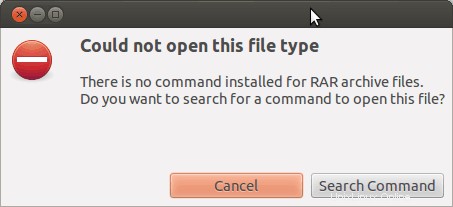
Non preoccuparti, abbiamo una soluzione per te. Per abilitare il supporto per estrarre i file RAR, devi installare UNRAR – che è un software gratuito di RARLAB. Inoltre, per creare e gestire file RAR, devi installare RAR .
Estrazione di file RAR in Linux
A meno che tu non lo abbia installato, l'estrazione dei file RAR ti mostrerà un errore "Estrazione non eseguita “. Ecco come dovrebbe essere (Ubuntu 18.04 ):

Se vuoi risolvere l'errore ed essere in grado di estrarre facilmente i file RAR, segui le istruzioni seguenti per installare unrar.
Fase 1:installa il pacchetto unrar dal repository multiverso
Avvia il terminale e digita il seguente comando per assicurarti di avere il repository multiverso abilitato in Ubuntu:
sudo add-apt-repository multiverseAggiorna la cache del pacchetto:
sudo apt updateOra installa il pacchetto unrar:
sudo apt-get install unrarFase 2:estrai i file RAR graficamente o tramite riga di comando
Dopo aver installato unrar, puoi scegliere di digitare "unrar ” (senza virgolette) per saperne di più sul suo utilizzo e su come utilizzare i file RAR con l'aiuto di esso.
L'uso più comune sarebbe ovviamente l'estrazione del file RAR che hai. Pertanto, puoi eseguire un clic con il pulsante destro del mouse sul file e procedere con l'estrazione da lì oppure puoi farlo tramite il terminale con l'aiuto di questo comando:
unrar x FileName.rarPuoi vederlo in azione qui:
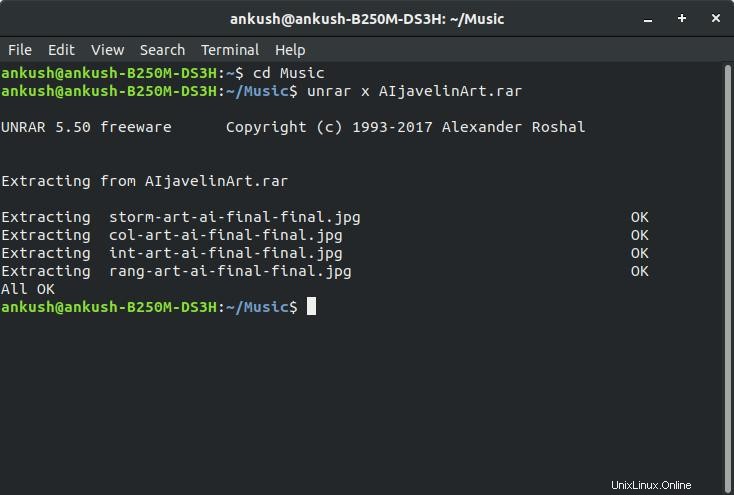
Se il file non è presente nella directory Home, devi passare alla cartella di destinazione utilizzando il comando cd in Linux. Ad esempio, se hai l'archivio nella directory Musica, digita semplicemente "cd Music ” per accedere alla posizione e quindi estrarre il file RAR.
Creazione e gestione di file RAR in Linux
UNRAR non ti consente di creare file RAR. Quindi, devi installare lo strumento da riga di comando RAR per poter creare archivi RAR.
Per farlo, devi digitare il seguente comando:
sudo apt-get install rarQui ti aiuteremo a creare un file RAR. Per farlo, segui la sintassi del comando seguente:
rar a ArchiveName File_1 File_2 Dir_1 Dir_2Quando si digita un comando in questo formato, verranno aggiunti all'archivio tutti gli elementi all'interno della directory. In entrambi i casi, se vuoi file specifici, menziona semplicemente il nome/il percorso esatto.
Per impostazione predefinita, i file RAR risiedono in HOME directory.
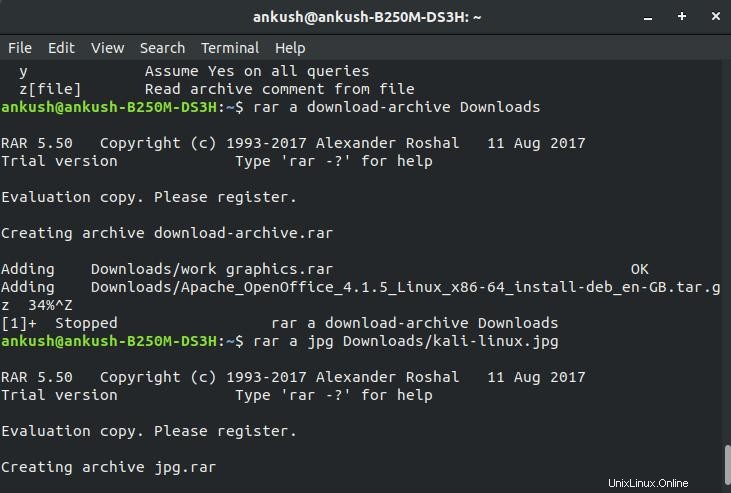
Allo stesso modo, puoi aggiornare/gestire i file RAR. Basta digitare un comando utilizzando la seguente sintassi:
rar u ArchiveName FilenamePer ottenere l'elenco dei comandi per lo strumento RAR, digita semplicemente "rar ” nel terminale.
Concludendo
Ora che sai come usare i file RAR su Ubuntu, preferiresti usarlo su 7-zip, Zip o Tar.xz?
Facci sapere cosa ne pensi nei commenti qui sotto.